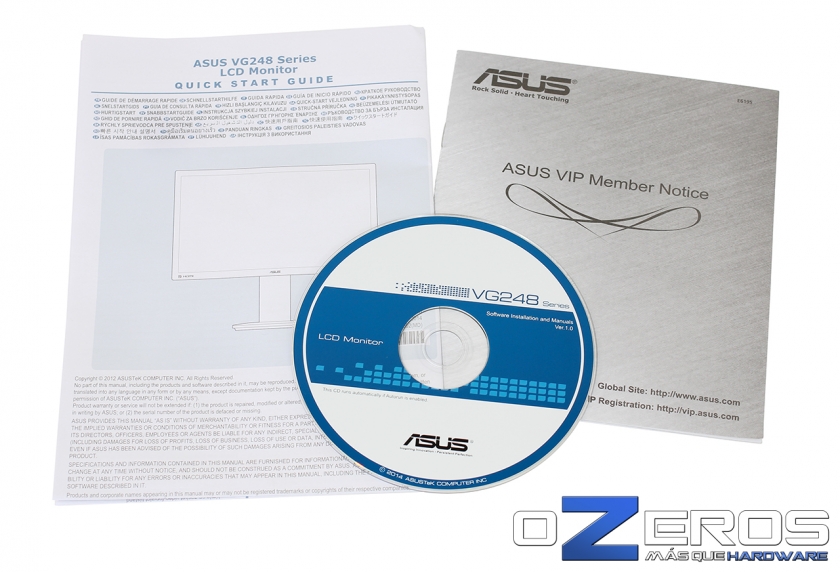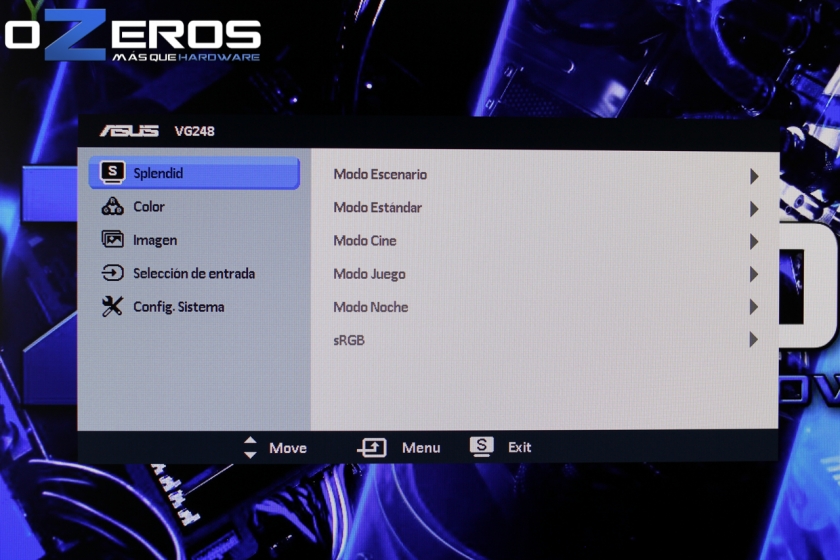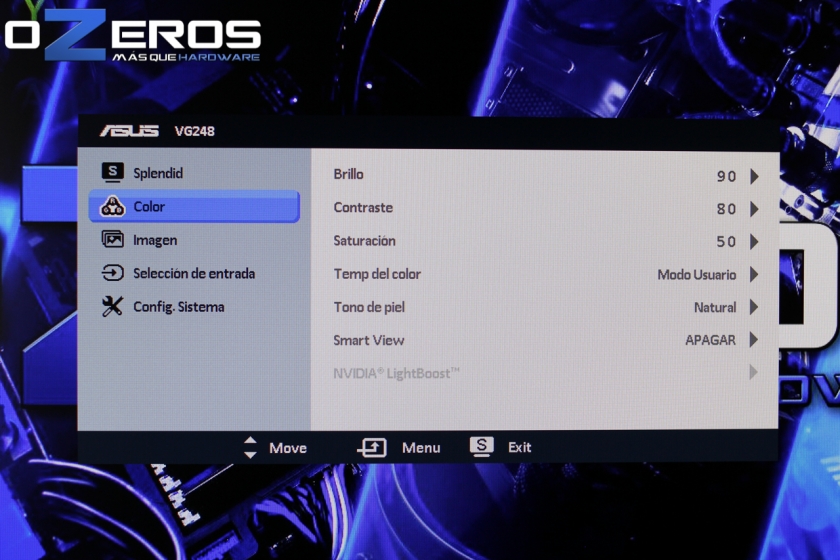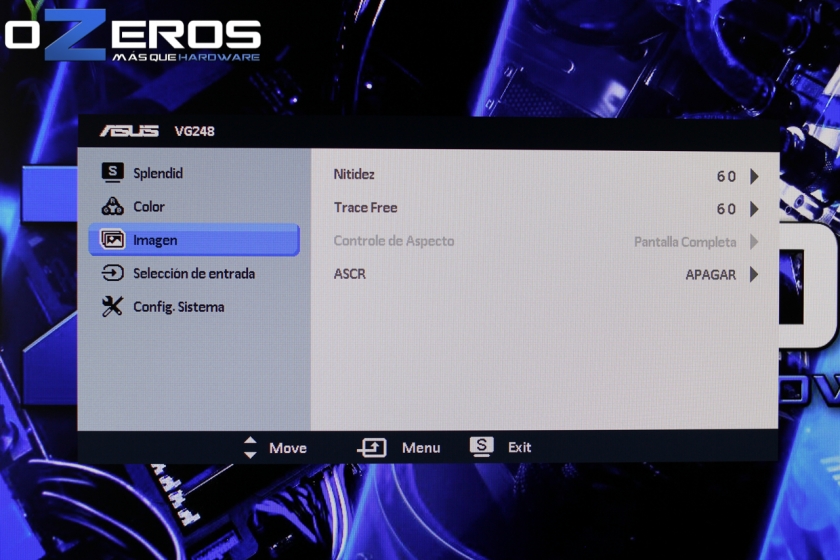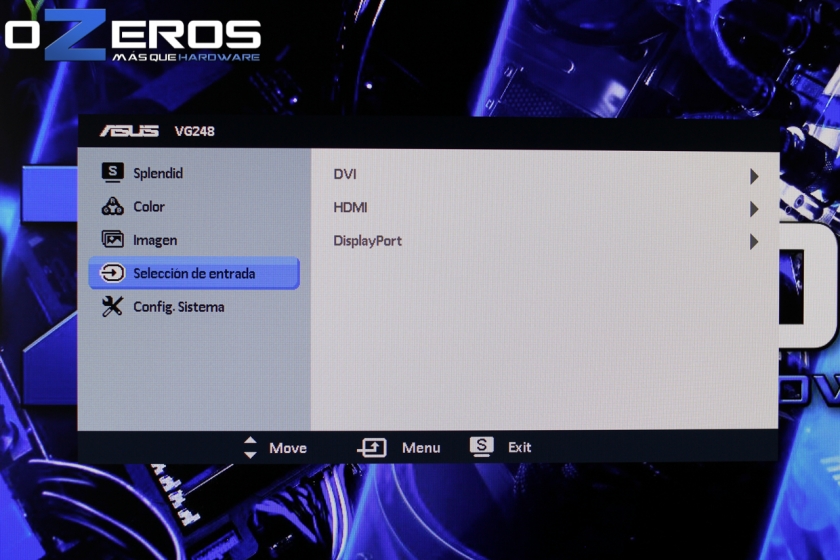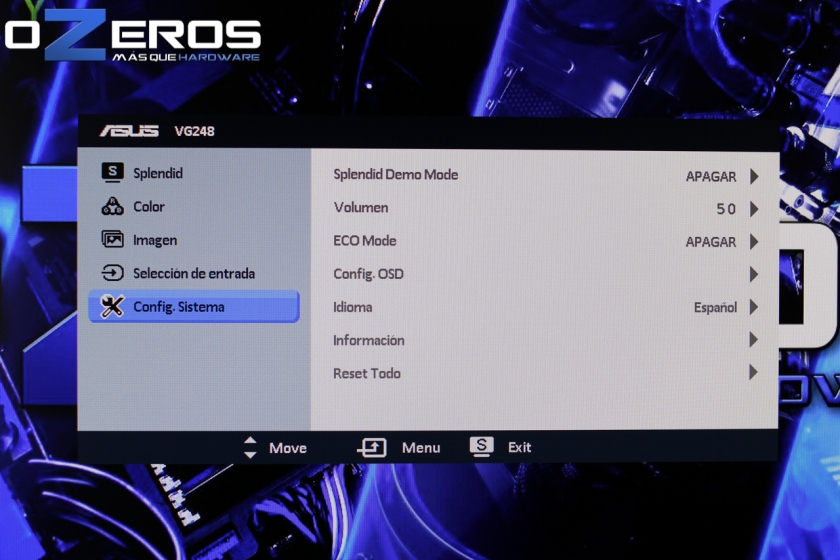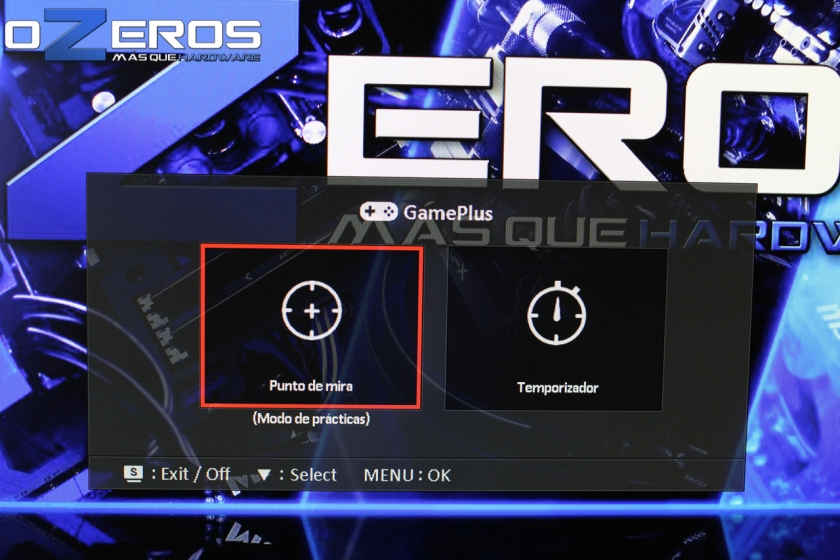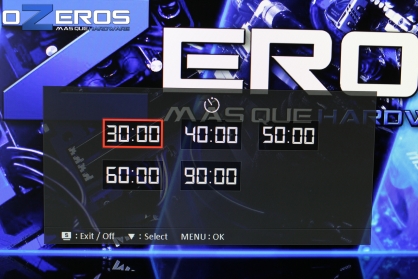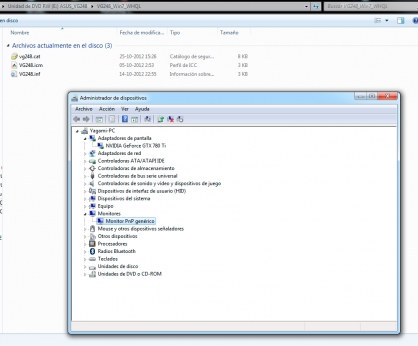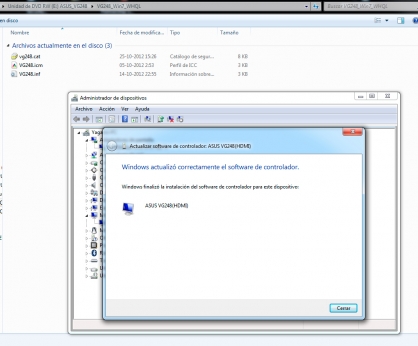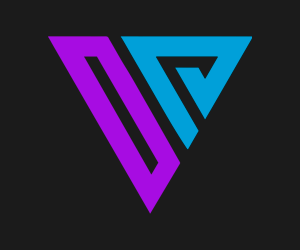Review: Monitor Gamer Asus VG248QE, 1080p Full HD, 144 Hz de frecuencia y 1 ms
Asus es una de las marcas líderes en el mercado a nivel mundial, destacada todos los años por la gran calidad de sus productos de hardware, especialmente en el apartado de tarjeta gráficas y placas madres. Pero Asus no sólo se ha quedado con eso y desde hace ya un tiempo comenzó a entrar en el mercado de monitor y hoy tenemos el agrado de revisar esta belleza. Se trata del Monitor Asus VG248QE, un producto especialmente diseñado para Gamers con una resolución Full HD a 144Hz de fecuencia con 1 ms de respuesta, lo que nos da la posibilidad de incluso ver 3D en sus 24 pulgadas.
Como les comentábamos, este es un monitor construido por Asus y diseñado especialmente para jugadores, es por ello que incluye esta increíble tasa de refresco de 144Hz además de una velocidad de respuesta de 1ms. Estas características son bastante buenas a la hora de jugar, sobre todo si tenemos una tarjeta de video poderosa que sea capaz de hacer sincronía vertical a esa frecuencia y mantener los frames por segundo del juego.
Sin más que agregar de momento, los invitamos a ver las características técnicas de este modelo y por supuesto seguir esta revisión con nosotros en oZeros.
Características técnicas
Para tener una idea inicial de qué es lo que veremos en este monitor Gamer Asus VG248QE, compartimos con ustedes las características técnicas que nos entrega el fabricante.
| Monitor Gamer Asus VG248QE |
|---|
| Pantalla | Panel Size: Wide Screen 24.0″(61.0cm) 16:9 Color Saturation : 72%(NTSC) Panel Backlight / Type : WLED/ TN True Resolution : 1920×1080 Full HD 1080P : Yes Pixel Pitch : 0.2768mm Brightness(Max) : 350 cd/㎡ ASUS Smart Contrast Ratio (ASCR) : 80000000:1 Viewing Angle (CR≧10) : 170°(H)/160°(V) Response Time : 1ms (Gray to Gray) Display Colors : 16.7M |
| Características de video | Trace Free Technology SPLENDID Video Intelligence Technology SPLENDID Video Preset Modes : 6 Modes Skin-Tone Selection : 3 Modes Color Temperature Selection : 4 Modes GamePlus(modes) : Yes (Aimpoint/Timer) HDCP support |
| Caracaterísticas de audio | Stereo Speakers : 2W x 2 Stereo RMS |
| Tecla de acceso directo conveniente | SPLENDID Video Preset Mode Selection Brightness Adjustment Input Selection GamePlus |
| Puertos I/O | Signal Input : HDMI , DisplayPort, Dual-link DVI-D (support NVIDIA 3D Vision) PC Audio Input : 3.5mm Mini-Jack AV Audio Input : HDMI, DisplayPort Earphone jack : 3.5mm Mini-Jack (for HDMI & DisplayPort Only) |
| Señas de frecuencia | Digital Signal Frequency : 30~140 KHz(H)/ 50~144 Hz(V) |
| Consumo de energía | Típica: < 45 Modo ahorro de energía: <0.5 W Modo apagado: < 0.5 W Voltaje: 100-240 V, 50/60 Hz |
| Diseño mecánico | Chassis Colors : Black Tilt : +15°~-5° Swivel : Yes Pivot : Yes Height Adjustment : Yes VESA Wall Mounting : 100x100mm |
| Seguridad | Kensington lock |
| Dimensiones | Dimensiones físicas con peana: 569.4×499.9×231 mm Dimensiones físicas sin peana: 569.4×340.4×57.3 mm (para montaje en pared VESA) Dimensiones del embalaje: 674x413x221 mm |
| Peso | Peso neto (aprox.): 5.5 kg Peso bruto (aprox.): 8.1 kg |
| Accesorios | Dual-link DVI cable Audio cable Power cord Quick start guide Support CD Warranty Card |
| Aprobación de regulación | Energy Star®, BSMI, CB, CCC, CE, C-Tick, ErP, FCC, Gost-R, J-MOSS, PSE, RoHS, UL/cUL, VCCI, WEEE, WHQL (Windows 8, Windows 7) |
Monitor Asus VG248QE Frente a las cámaras
Comenzaremos mirando en detalle el monitor Asus VG248 en conjunto con sus cualidades.
El embalaje del producto siempre es un apartado muy importante y esta vez nos quedamos un poco sorprendidos ya que la caja era bastante mas grande en lo ancho de lo que acostumbramos a ver. Por lo demás posee un diseño simple pero no el típico de la caja de cartón café, si no que viene en negro con los detalles principales destacados en su portada.
Tomamos nuestro cartonero y procedemos a abrir la caja. Lo primero que vemos es la sección de la plumavit típica de protección de las pantallas y justo por el lado que abrimos estaban los accesorios. Retirando eso ya estamos listos para retirar el monitor de su caja.
El paquete de accesorios es en realidad muy simple, trae lo básico para poder utilizarlo sin agregar nada en especial. Aquí tenemos la guía rápida de usuario, el Asus VIP Member Notice y el disco con el software de instalación y utilidades.
Para conectarlo a nuestro PC y lograr que funcione se incluyen 3 cables: El de poder (energía), un cable jack 3.5 a jack 3.5 estéreo para poder utilizar los parlantes internos del monitor y un cable DVI. Aprovecho de recordar de inmediato que este modelo incluye ademas conectividad por HDMI y por Display-Port pero estos cables no están incluidos.
El ensamble de este monitor es sencillo y para ellos debemos tomar primero esto que es la base del monitor. Por todo su costado podemos ver una línea de color rojo junto con una leyenda en letras pequeñas que nos indica todas sus cualidades técnicas. En su centro destaca el logo 3D dada su compatibilidad para reproducir contenido en este formato.
En su reverso vemos que posee un apoyo bastante especial, ya que es una segunda base que permitirá girar el monitor sin que la primera se mueva. La cantidad de distancia que se puede mover está dada por esa ranura que se ve en la parte superior. Este es un detalle bastante bueno, ya que permite girar en monitor sin que la base principal se mueva.
Pasando ya directamente al ensamble, es muy fácil ya que el monitor viene con el brazo pegado a él y sólo basta con insertarlo en este zócalo y atornillarlo por el reverso para asegurarlo.
Ensamblamos y ya tenemos la vista principal del monitor. Su diseño es bastante simple a primera vista, pero esconde detalles que iremos mirando en el camino de este review.
En su esquina superior tenemos el clásico sticker con las características técnicas: 1ms, LED Backlight, Full HF 1080p, 3D Support, Stereo Speakers y 4-way ergo design.
En el otro costado vemos la certificación de NVIDIA con el 3D Vision Ready, lo que indica su compatibilidad con la tecnología 3D de NVIDIA.
Por su reverso tenemos una superficie en color negro brillante junto con un pedestal que se trae una excelente función entre manos, ya que nos permitira regular la altura e incluso girar la pantalla en 90º.
En esta fotografía tenemos el monitor en su altura máxima permitida, como verán es bastante alto y se separa desde su base unos 17cm, mientras que en su posición más baja se encuentra a sólo 5 cm.
Pero no sólo eso, también se permite poder colocar el monitor completamente vertical luego de un giro en 90º.
Todas estas cualidades de posición las entrega esta base en la parte de atrás del monitor, que es la que permite subir y bajarlo por medio de un riel que se ajusta automáticamente, además del giro en 90º para cambiar la posición según sea necesario.
Para la seguridad, cuenta con la ranura Kensington Lock, que es la más estándar del mercado y que podemos encontrar en su parte posterior.
El sticker con su código de barra donde aparece modelo y normas de energía soportadas. Además vemos que gran parte del texto está en Chino, pero no es nada del otro mundo o que nos pueda afectar a la hora de su uso.
Si bien este es un monitor con retroiluminación LED, utiliza el conector tradicional de energía y no un transformador externo como solemos ver hoy en día en monitor o televisores LED.
La conectividad esta dada por: 1 puerto Display-Port, 1 puerto DVI, una entrada HDMI, conector jack de 3.5″ verde para la entrada de audio y otro más de color negro para salida de audio. Como este es un monitor con parlantes tiene esta opción de conexión de audio, pero si utilizamos un cable HDMI o un sistema de audio independiente podemos obviar este cable.
Finalmente, sólo nos queda este gancho por la parte trasera de la base que es para poder pasar los cables y así mantener un orden.
Panel de control OSD
Ahora pasaremos a ver el software interno del monitor, donde podremos ver las opciones que nos entrega el panel OSD.
Para acceder a él debemos utilizar las teclas que están al costado del monitor, su nombre y función la iremos comentando a continuación.
Primero presionamos la tecla “Menu” y entraremos al panel principal de configuración. Aquí podemos ver que tenemos varios perfiles de colores predeterminados en el panel, los cuales además podemos editar a gusto. Estos se clasifican en Modo Escenario, Estándar, Cine, Juego, Noche y sRGB.
En la siguiente pestaña tenemos el panel de control del color, aquí podremos controlar a gusto el brillo, contraste, saturación entre otros. Además se incluyen algunos perfiles predeterminados para ayudar a la configuración.
La siguiente pestaña es la de “Imagen” donde podremos controlar la nitidez, regular el Tracer Free que es una tecnología para disminuir el efecto “ghosting”, el aspecto de pantalla y el ASCR que es el “ASUS Smart Contrast Ratio”, tecnología de Asus para controlar el Contraste de manera automática.
La cuarta pestaña es la de “Selección de Entrada” la cual como podrán notar nos permite escoger entre las diferentes opciones de entrada de imagen que posee este monitor. Tenemos DVI, HDMI y DisplayPort.
Finalmente tenemos la configuración del sistema donde hay opciones generales en cuanto al idioma, configuraciones de energía ecológicas, información del monitor y la opción de resetear todo y volver a los valores de fábrica.
Pero dentro de sus cualidades encontramos esta que es bastante especial. Al presionar el botón de juegos (el que tiene un Gamepad como ícono) aparece el menú “GamePlus” el cual posee 2 opciones: Dejar en pantalla un punto de mira fijo para usarlo como referencia a la hora de jugar o un temporizador.
En el caso de la mira, contamos con 4 diseños diferentes para escoger. Por otro lado el temporizador posee 5 unidades de tiempo (30,40,50,60 y 90 minutos) y se puede colocar en la parte superior, media o inferior de la pantalla.
Instalación correcta para utilizar los 144Hz
Lo primero, es instalar el controlador del monitor para que sea detectado de forma correcta, para ello ponemos el disco de instalación y buscamos la carpeta con el Driver.
Lamentablemente aquí no se incluye un instalador, por lo que la carga del driver es “a mano”. Para ello vamos al administrador de dispositivos -> Monitores y le damos doble click. Le damos a actualizar el controlador, buscamos dentro del disco de Asus y listo.
Debemos destacar que no todas las opciones de conexión que posee este monitor son aptas para el modo de 144Hz en Full HD. De seguro que todos quisiéramos utilizar el cable HDMI para esta tarea pero no es posible, ya que este soporta hasta 1920×1080 a 60Hz por lo que no es compatible.
Pero las otras 2 opciones disponibles si. La primera es el cable DVI, el cual permite llegar a la resolución Full HD y logra tocar los 144Hz sin problemas. Pero tenemos el detalle del audio, ya que para poder usar los parlantes integrados del monitor debemos usar el cable jack-jack de 3.5″ para esto. De todas formas de seguro no es gran problema para los Gamers ya que la mayoría utiliza un sistema de sonido aparte o audífonos.
Por otro lado está el DisplayPort que es el mejor de los 3, ya que este es capaz de llegar a la resolución de 1920×1080 a 144Hz incluso con el audio por el mismo cable, por lo que no habría que usar nada adicional.

En nuestro caso las pruebas las realizaremos con DVI, ya que es el cable por defecto que se incluye en el paquete de accesorios. como vemos en la imagen, ya tenemos configurado los 144 Hz y ahora a jugar para probar.
Experiencia de uso
Con todo configurado y dispuesto comenzamos a probar ya en terreno el monitor Asus VG248. Eso si lo primero que hicimos fue ajustar el nivel de brillo y contraste ya que en todos los modos estaba en 90 el brillo y 80 el contraste de un máximo de 100, por lo que se veía muy balanca y sobre contratada la imagen. Dejamos el brillo en 60 junto con el contraste en 50 y quedó perfecto.
Lo primero que notamos al pasarnos de los 60Hz a los 144Hz fue la velocidad del escritorio, todo estaba notablemente mas suave y parece que el mouse flotara al moverlo. Todo el sistema en sí se vuelve mucho más fluido.
Películas

Primero pasamos a probarlo en modo multimedia, ya que de esta forma probaríamos la calidad del contraste con películas oscuras como el Señor de Los Anillos o Batman The Dark Knight Rises. Además aprovechamos de probar los parlantes integrados del monitor. Y es en este punto donde nos detendremos de inmediato ya que conectamos el cable para utilizar los parlantes integrados y debemos decir que si bien son funcionales, la calidad del audio es bastante deficiente, al nivel que es recomendable no usarlos y quedarse con su sistema de audio por defecto o audífonos.
Sobre la calidad imagen no tenemos nada que acotar, se ve muy bien, el contraste en negro es de muy buena calidad y la imagen en general se ve perfecto.
Software de edición

Una duda que siempre aqueja a diseñadores es si es posible usar estos monitores gamer para poder diseñar y es pos esto que nos detuvimos a utilizar un par de programas para ponerlo a prueba. De inmediato abrimos una carpeta de imágenes con Lightroom para hacer una primera edición y luego las pasamos todas a Photoshop para continuar editando. Sinceramente, nos costó muchjo encontrar una calibración de color que fuese satisfactoria y aquí es donde vemos un primer punto débil en de este monitor ya que su panel es TN y no IPS, esto hace que al inclinarnos un poco o desviar la vista de manera pronunciada notemos que la pantalla se obscurece o aclara cambiando la tonalidad de algunos colores. Esto dificulta la edición un poco, pero si ya estas acostumbrado a un monitor IPS este modelo no llegará satisfacer tus requerimientos como diseñador.
Juegos

Bueno, todas estas características técnicas están claramente pensadas para disfrutar de videojuegos y es eso lo que hace exactamente este monitor. Calidad de imagen increíble, velocidad de respuesta de lo mejor que hay en el mercado, ya que sólo tiene 1 ms de respuesta. Pero lo mejor sin duda alguna son los 144 Hz, poder hacer sincronía a esa frecuencia hace que la experiencia de juego sea muy diferente. De los títulos que probamos, lejos los más beneficiados son los FPS ya que es ahí donde la velocidad y reacción son más exigentes. Cabe destacar que probamos todo con una NVIDIA GTX 780 Ti por lo que no había problemas de recursos para que corriera bien los juegos.
Conclusiones y comentarios finales
Asus como siempre busca destacarse más allá de lo que históricamente se le conoce, al nivel que hoy podemos ver productos en variadas lineas de mercado con relación al mundo del hardware y la tecnología.
Hoy tuvimos el agrado de revisar el monitor Asus VG248, un monitor gamer equipado con un panel TN retroilumunado con LED capaz de mostrar imágenes a una frecuencia de 144 Hz con 1 ms de velocidad de respueda. Sin duda alguna está hecho y diseñado absolutamente para jugar.
Desde que vimos la caja de este producto logramos notar ya esas cosas que sólo grandes empresas como Asus se preocupan, ya que no venía en la típica caja café de cartón reciclado, si no una de color negro con sus logos y características principales. El empaque en general estaba impecable y fácil de desempacar.
Con el monitor una vez fuera, ensamblarlo era muy fácil e intuitivo, nada de esas bases difíciles de poner o que no se sabe como armar a simple vista.
Una de las grandes cualidades del diseño de este monitor son su base giratoria y el sistema de ajuste de altura, funcionan impecables y dan una gran satisfacción a la hora del ajuste. además este monitor puede ser girado en 90º, dando así una mayor versatilidad que cualquier otro monitor del mercado.
A la hora de las pruebas logramos ver el real rendimiento de este monitor, demostrando que es versátil y puede ser utilizado para variados propósitos. La calidad de la imagen es muy clara y de gran calidad, así como los niveles de contraste en negro son muy limpios lo que lo convierte en una muy buena opción para contenido multimedia.
Por otro lado tenemos su debilidad a la hora de la edición gráfica, si bien la imagen es calibrable, cuesta bastante llegar a un nivel de colores, temperatura y contraste adecuados para la edición. Por defecto todos los perfiles vienen muy saturados o con mucho brillo, por lo que si o si hay que hacer ajustes personalizados. una vez llegando a este punto, es donde podrás notar la diferencia entre un monitor con panel IPS vs el TN como lo comentamos en la sección de experiencia de uso.
Si cuentas con una máquina poderosa, capaz de llevar cualquier título por sobre los 100 FPS este es sin duda una gran opción para jugar. La experiencia de juegos sobre los 60Hz es muy notoria y sin duda que te hará querer de inmediato un monitor con esta característica.
La conectividad está de acuerdo a los estándares actuales incluyendo DVI, HDMI y DisplayPort, pudiendo utilizarse la frecuencia sobre los 144Hz sólo por DVI y DisplayPort, ya que como explicamos el HDMI no lo soporta.
Su mayor deuda de este modelo es el sonido, el parlante está ubicado en la parte superior del monitor y por defecto viene al 50% de su potencia, para subirlo es necesario utilizar el panel OSD para llegar a él, por lo que peude parecer engorroso, ya que con botones directos desde el monitor hubiese sido lo ideal. Pero en realidad eso no es nada, ya que su calidad de audio es deficiente y no satisface para nada las expectativas de un gamer o usuario de alto desempeño.
Dadas sus características técnicas y concentrándonos en el enfoque gamer que posee producto, hoy le hacemos entrega del premio de Producto Recomendado por oZeros dadas su excelentes cualidades para el usuario Gamer.

No olvides seguirnos en las redes sociales de Facebook y Twitter, donde los mantendremos al día de los hechos noticiosos y podrán saber detalles exclusivos de la llegada de nuevas piezas de reviews, récords de overclock,tips, resolución de dudas y, cómo no, ser partícipes de la mejor buena onda.